Ein Touchscreen ist für viele Windows Anwender wohl eine sehr angenehme Sache. Allerdings kann ein Touchscreen durchaus auch störend sein und Fehleingaben verursachen. Aus diesem Grund möchten wir Euch hier in diesem kurzen Tutorial zeigen, wie Ihr den Touchscreen unter Windows 10 deaktivieren könnt.
Touchscreen über Gerätemanager deaktivieren
Die einfachste und schnellste Variante ist sicherlich, den Touchscreen als Gerät im Windows Gerätemanager zu deaktivieren. Um die Deaktivierung durchzuführen, ruft Ihr über die rechte Maustaste auf das Windows Startlogo das nachfolgende Kontextmenü auf.
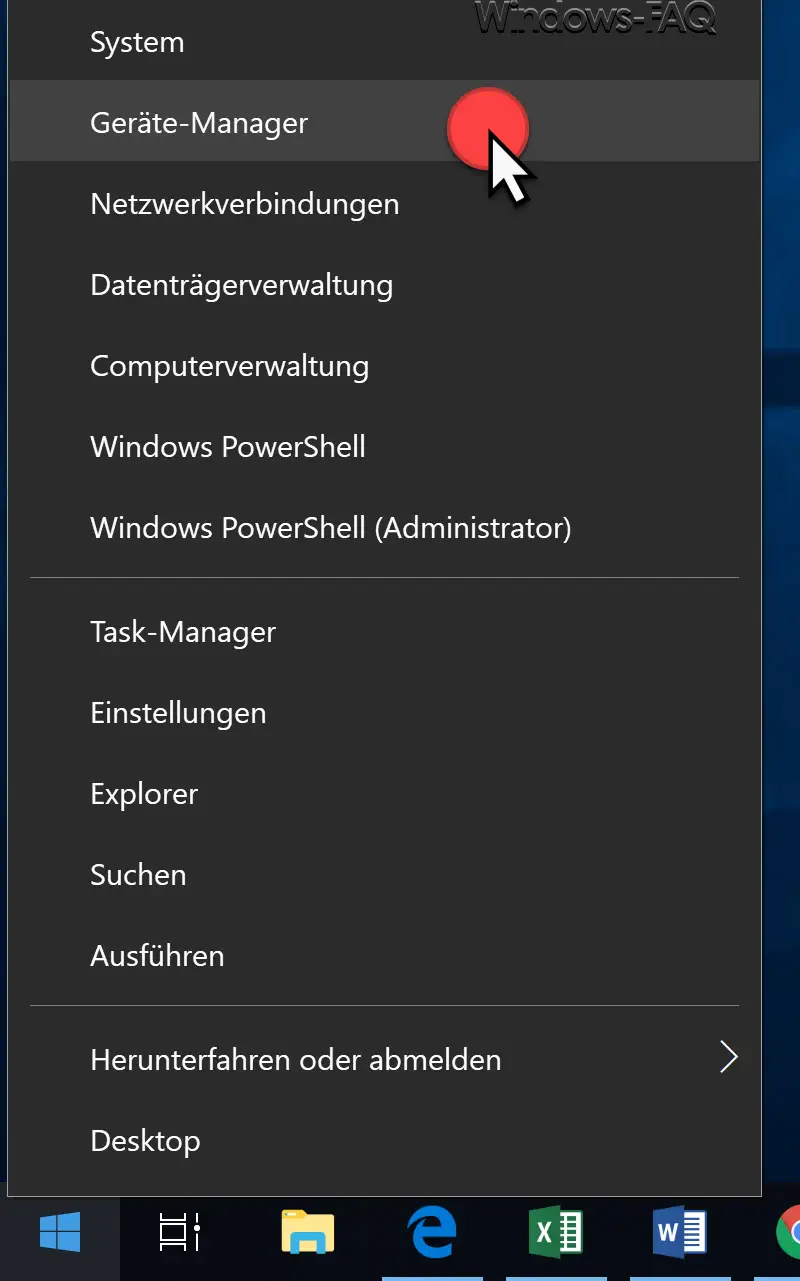
Hier findet Ihr relativ weit oben den Windows
Geräte-Manager
Ihr könnt das gleiche auch über die Tastenkombination Windows-Taste + „R“ und dem Befehl
devmgmt.msc
erreichen.
Nach dem Start des Windows 10 Gerätemanagers öffnet Ihr den Bereich
Eingabegeräte (Human Interface Devices)
Wir haben Euch auch dieses hier nachfolgend exemplarisch abgebildet.
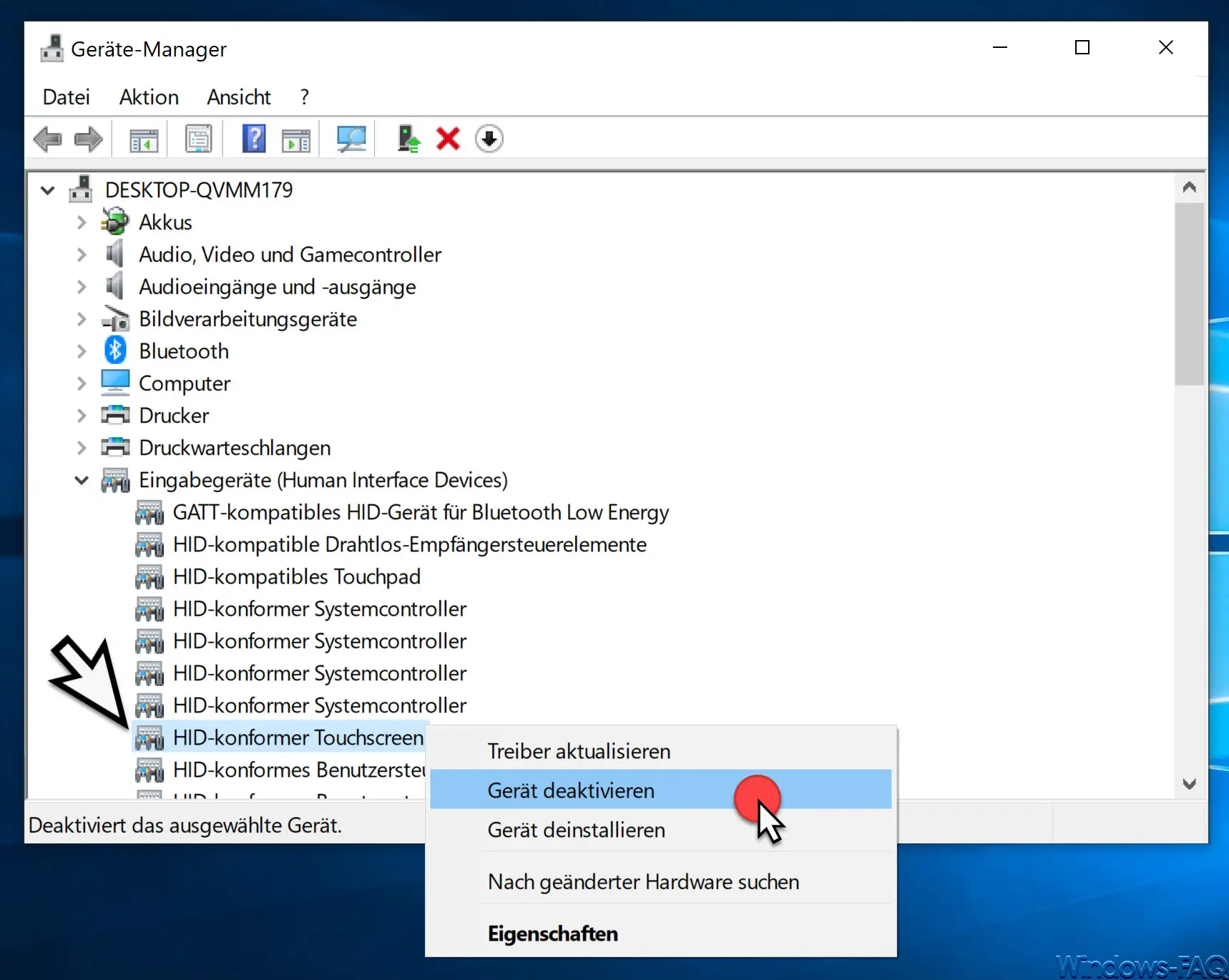
Hier werden nun die verschiedensten Gerätetypen aufgelistet, die alle mit den Windows Eingabegeräten zu tun haben. Für uns ist allerdings nur das Gerät
HID-konformer Touchscreen
interessant. Einfach mit der rechten Maustaste auf das Gerät klicken und im nachfolgenden Untermenü den Punkt
Gerät deaktivieren
auswählen. Anschließend wird der Touchscreen sofort deaktiviert und kann nicht mehr benutzt werden. Bei einigen Systemen, das ist leider etwas unterschiedlich je Hersteller, kann dieser Punkt „HID-konformer Touchscreen“ mehrfach auftauchen. Sollte dies der Fall sein, so müsst Ihr alle aufgelisteten Geräten mit dieser Bezeichnung deaktivieren, damit der Touchscreen auch wirklich nicht mehr funktioniert.
Selbstverständlich funktioniert der Touchscreen sofort wieder, wenn Ihr das bzw. die Geräte wieder aktiviert.
In einem weiteren Beitrag mit dem Titel „Touchscreen Wischgesten bei Windows 10 deaktivieren“ erhaltet Ihr weitere Informationen zum Thema „Touchscreen unter Windows 10“.


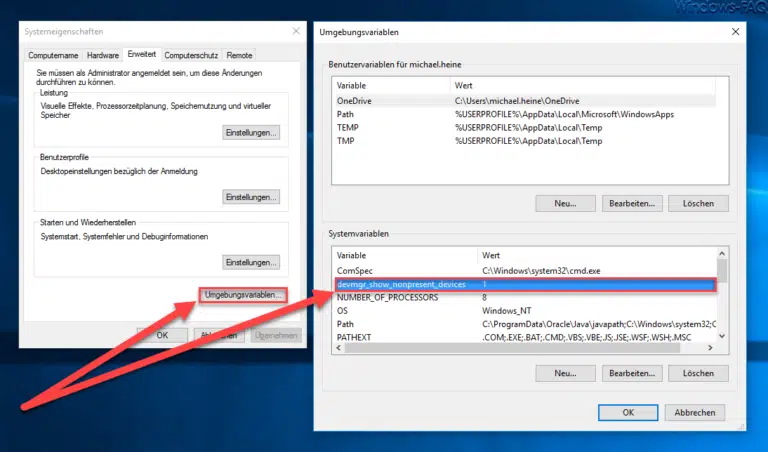


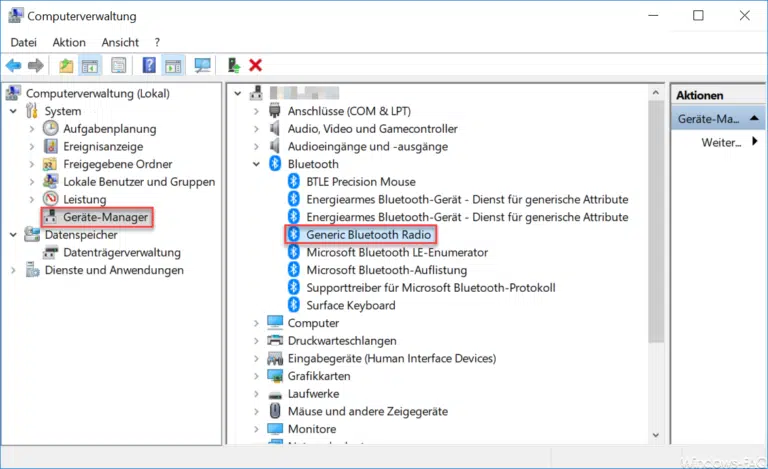
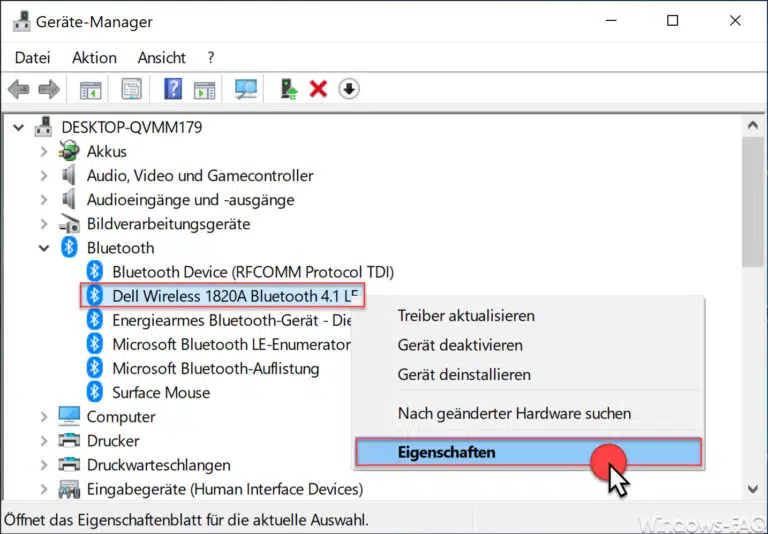
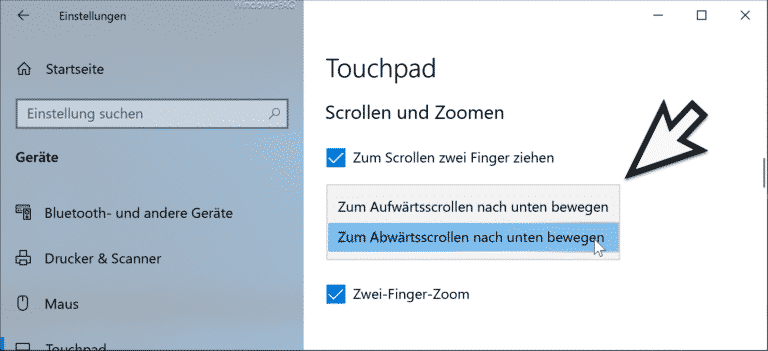
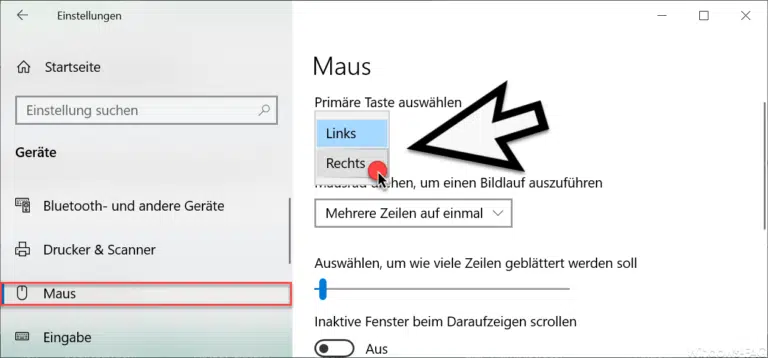
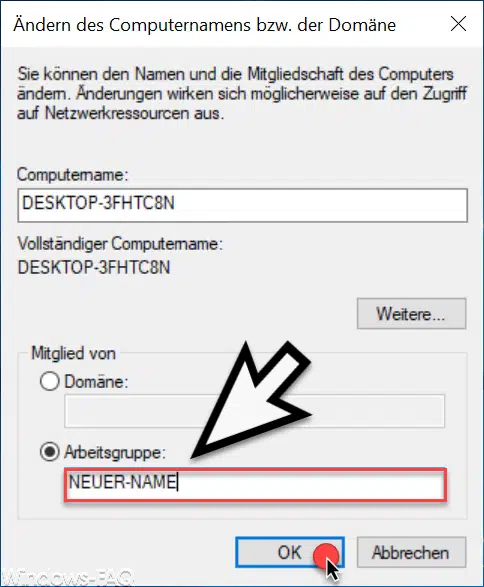

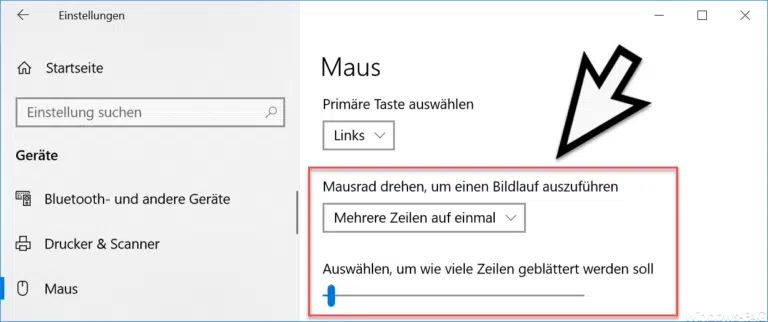
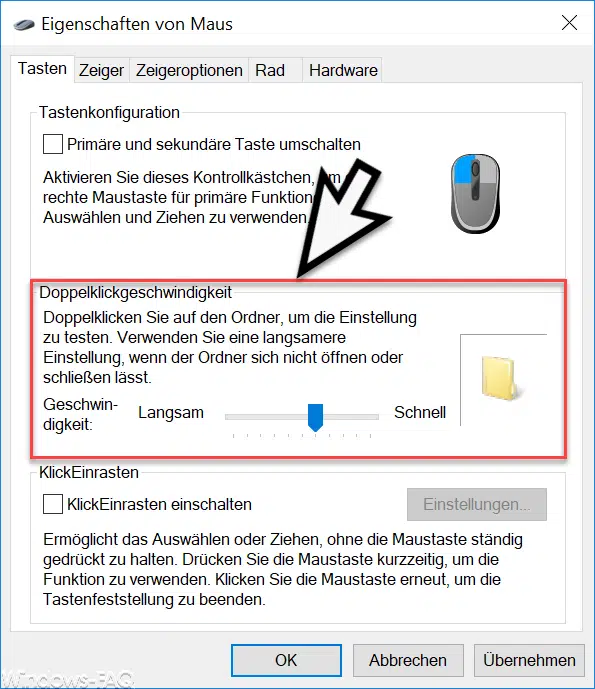
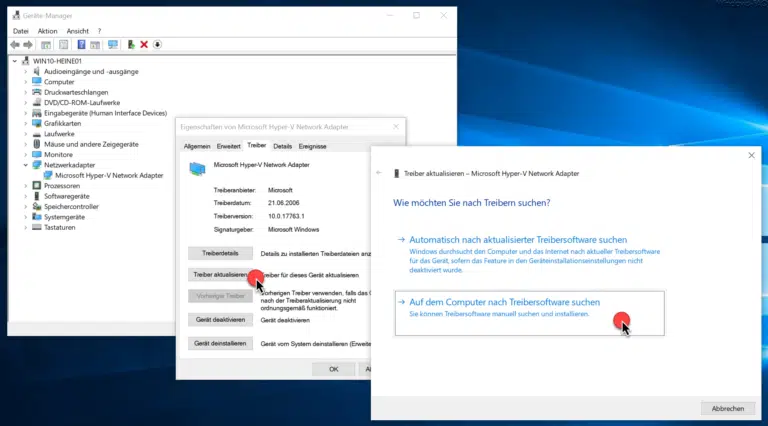
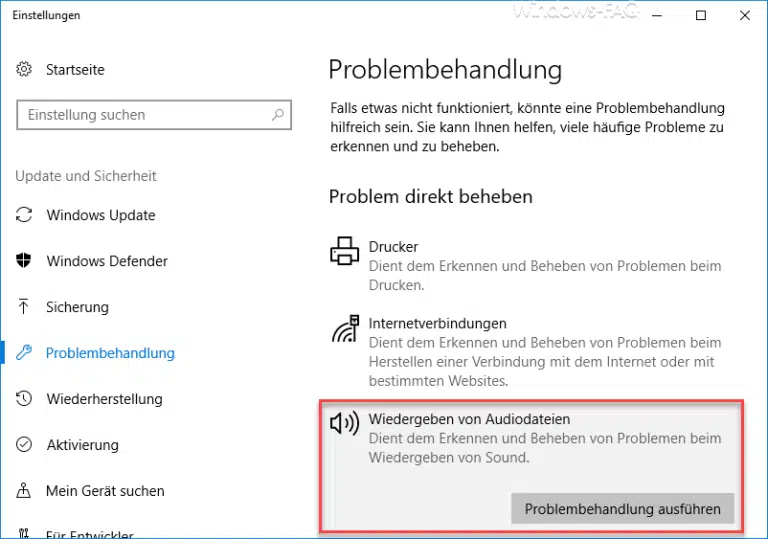
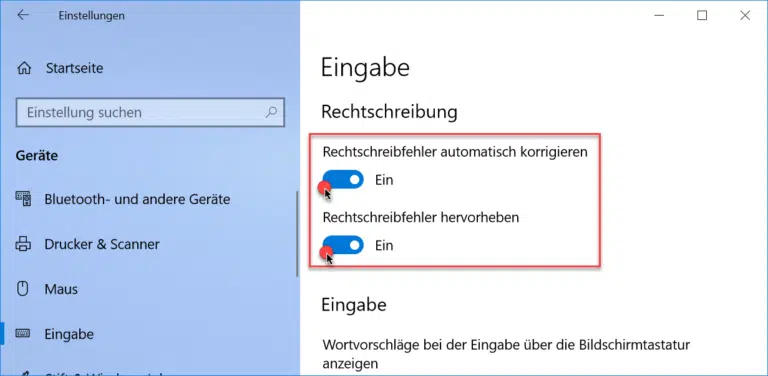
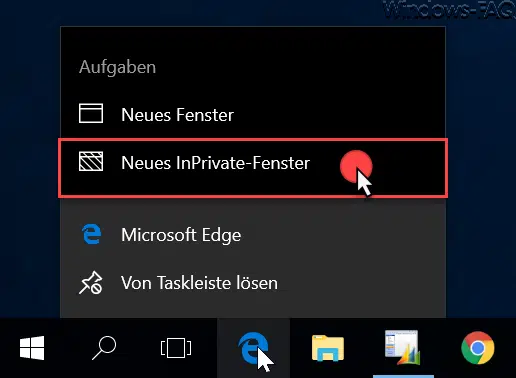

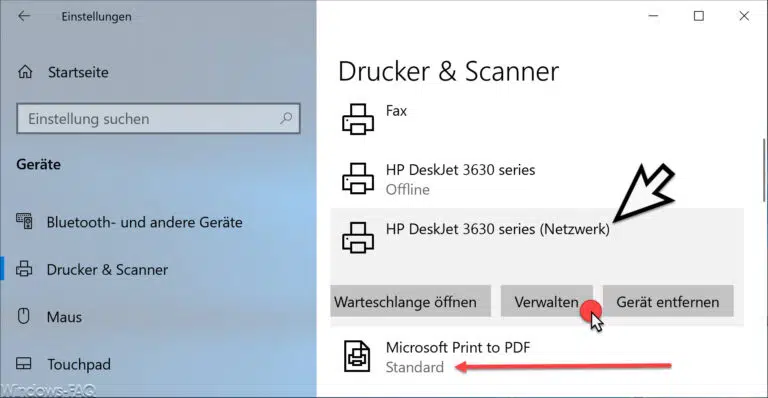
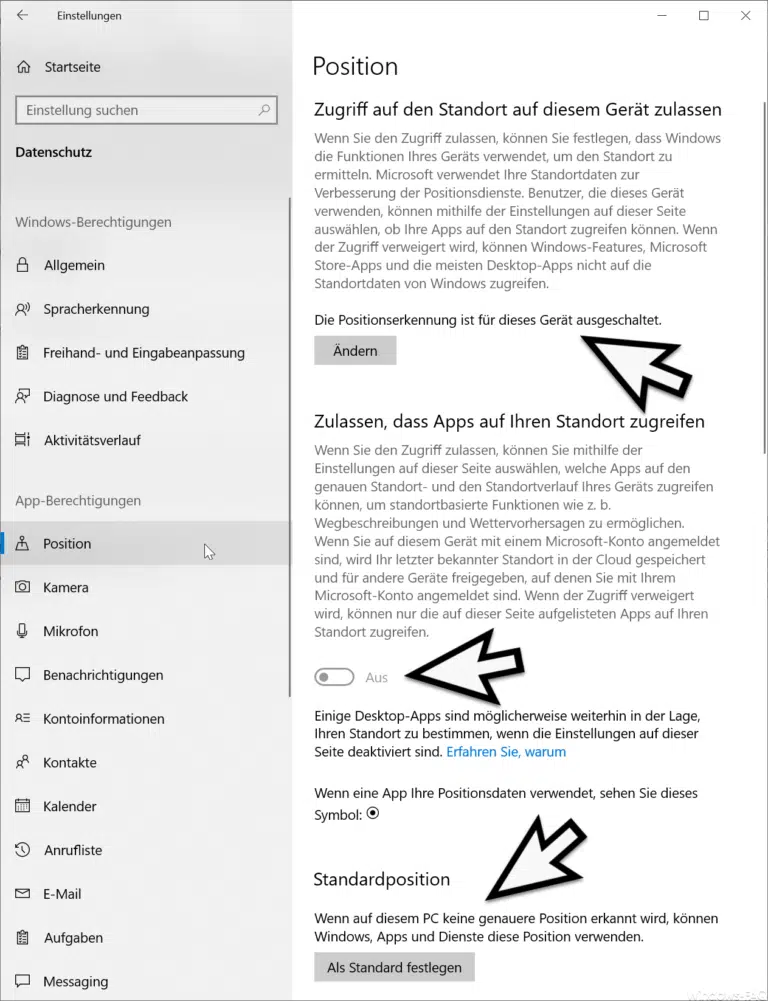
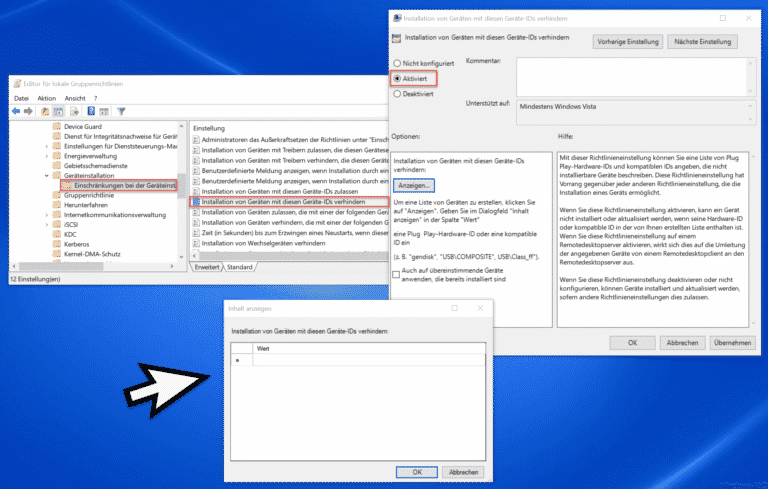


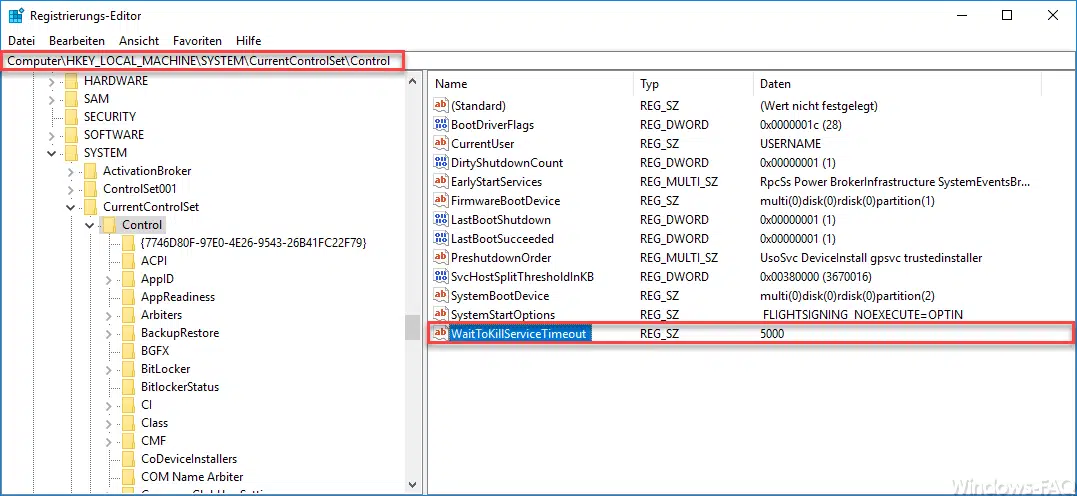
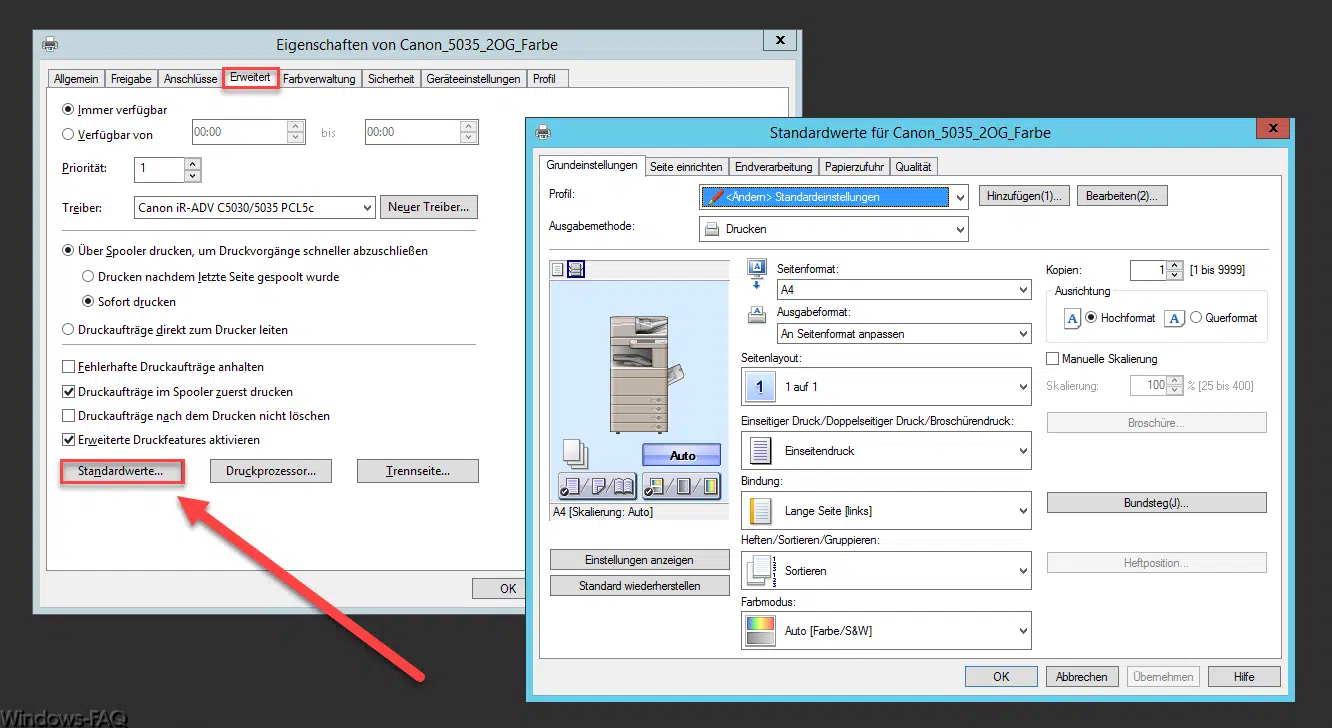






Neueste Kommentare